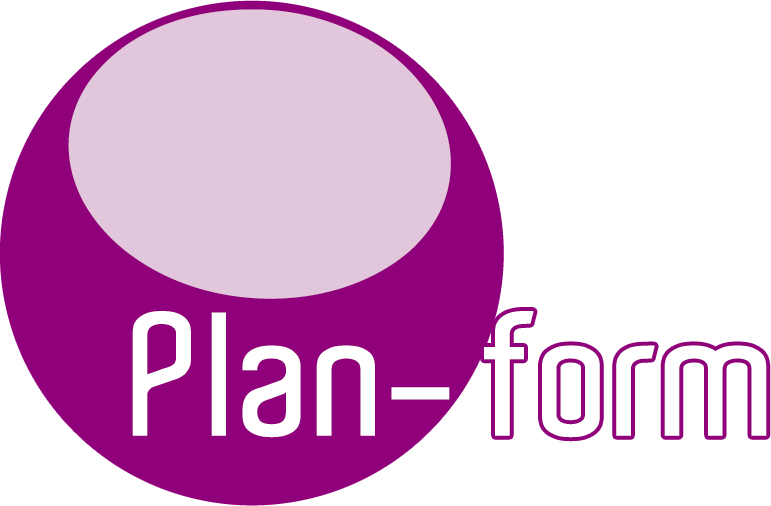CURSO DE ESPECIALISTA TIC EN ADOBE ACROBAT 9 PROFESSIONAL
Formación Programada por las empresas. Puedes reservar una plaza
Duración: 56 horas
Sector: INFORMATICA
Tipo de Formación: TELEFORMACION
Inscripción abierta
Ficha de inscripción del curso
Completar la inscripción al curso
Matrícula Bonificada
Matrícula Privada
Formación Bonificada.
Formación Programada por las empresas.
Objetivos:
Formación superior en la creación y edición de documentos PDF mediante el uso del software Adobe Acrobat 9 Pro.
Contenidos
TEMA 1. EL ENTORNO DE TRABAJO
1.El formato PDF
2.Creación de PDF
3.Adobe PDF en Internet
4.Manejo de archivos PDF de Adobe
5.Lectura de archivos PDF de Adobe
6.Apertura de archivos PDF
7.Novedades de esta versión
8.Ver el área de trabajo
9.Apertura de archivos PDF
10.Abrir PDF en un explorador de Web
11.Definir la vista inicial como modo de Pantalla completa
12.Agregar transiciones de página
13.Paquetes PDF
14.Barra de mensajes del documento
15.Mostrar y organizar barras de herramientas
16.Ajustar paneles de navegación
TEMA 2. ÁREA DE TRABAJO
1.Abrir un archivo PDF en la aplicación
2.Abrir un archivo PDF desde el escritorio o desde de otra aplicación
3.Abrir páginas en un PDF
4.Ir a una página específica
5.Ir a páginas con marcadores
6.Utilizar miniaturas de página para ir a páginas específicas
7.Desplazarse automáticamente por un documento
8.Navegar con vínculos
9.Ver archivos PDF en un explorador de Web
10.Preferencias de Pantalla completa
11.Acerca de las barras de herramientas
12.Mostrar u ocultar herramientas individuales
13.PDF con archivos adjuntos
14.Abrir o cerrar el modo de lectura
15.Definir la presentación y orientación de la página
16.Utilizar la vista de ventana dividida
TEMA 3. CREACIÓN DE ARCHIVOS PDF
1.Los documentos PDF
2.Crear un PDF a partir de una página en blanco
3.Convertir un archivo a PDF
4.Arrastrar y soltar para crear documentos PDF
5.Convertir imágenes del portapapeles a PDF
6.Digitalizar un documento en papel y obtener un PDF
7.Usar PDFMaker para convertir un archivo en PDF (Windows)
8.Convertir páginas Web a PDF
9.Convertir páginas Web a PDF en Acrobat
10.Agregar una página Web no vinculada a un PDF existente
11.Convertir mensajes de correo electrónico a PDF
12.Convertir a PDF archivos AutoCAD (sólo Windows)
13.Convertir a PDF archivos PostScript y EPSArchivos
14.Convertir a PDF archivos 3D
15.Convertir a PDF presentaciones de diapositivas de Adobe Presenter
TEMA 4. SELECCIONES
1.Agregar una página de bienvenida y un encabezado
2.Selección de una combinación de colores
3.Especificación de detalles de archivos
4.Agregar encabezados y pies de página a un PDF
5.Agregar y editar fondos
6.Agregar y editar marcas de agua
7.Rotar una página
8.Recortar páginas
9.Extraer páginas de un PDF
1.El formato PDF
2.Creación de PDF
3.Adobe PDF en Internet
4.Manejo de archivos PDF de Adobe
5.Lectura de archivos PDF de Adobe
6.Apertura de archivos PDF
7.Novedades de esta versión
8.Ver el área de trabajo
9.Apertura de archivos PDF
10.Abrir PDF en un explorador de Web
11.Definir la vista inicial como modo de Pantalla completa
12.Agregar transiciones de página
13.Paquetes PDF
14.Barra de mensajes del documento
15.Mostrar y organizar barras de herramientas
16.Ajustar paneles de navegación
TEMA 2. ÁREA DE TRABAJO
1.Abrir un archivo PDF en la aplicación
2.Abrir un archivo PDF desde el escritorio o desde de otra aplicación
3.Abrir páginas en un PDF
4.Ir a una página específica
5.Ir a páginas con marcadores
6.Utilizar miniaturas de página para ir a páginas específicas
7.Desplazarse automáticamente por un documento
8.Navegar con vínculos
9.Ver archivos PDF en un explorador de Web
10.Preferencias de Pantalla completa
11.Acerca de las barras de herramientas
12.Mostrar u ocultar herramientas individuales
13.PDF con archivos adjuntos
14.Abrir o cerrar el modo de lectura
15.Definir la presentación y orientación de la página
16.Utilizar la vista de ventana dividida
TEMA 3. CREACIÓN DE ARCHIVOS PDF
1.Los documentos PDF
2.Crear un PDF a partir de una página en blanco
3.Convertir un archivo a PDF
4.Arrastrar y soltar para crear documentos PDF
5.Convertir imágenes del portapapeles a PDF
6.Digitalizar un documento en papel y obtener un PDF
7.Usar PDFMaker para convertir un archivo en PDF (Windows)
8.Convertir páginas Web a PDF
9.Convertir páginas Web a PDF en Acrobat
10.Agregar una página Web no vinculada a un PDF existente
11.Convertir mensajes de correo electrónico a PDF
12.Convertir a PDF archivos AutoCAD (sólo Windows)
13.Convertir a PDF archivos PostScript y EPSArchivos
14.Convertir a PDF archivos 3D
15.Convertir a PDF presentaciones de diapositivas de Adobe Presenter
TEMA 4. SELECCIONES
1.Agregar una página de bienvenida y un encabezado
2.Selección de una combinación de colores
3.Especificación de detalles de archivos
4.Agregar encabezados y pies de página a un PDF
5.Agregar y editar fondos
6.Agregar y editar marcas de agua
7.Rotar una página
8.Recortar páginas
9.Extraer páginas de un PDF
10.Mover o copiar una página
11.Eliminar o reemplazar una página
12.Renumerar páginas
TEMA 5. EDICIÓN DE DOCUMENTOS PDF
1.Acerca de las miniaturas de página
2.Acerca de los marcadores
3.Crear una jerarquía de marcadores
4.Crear un vínculo
5.Acerca de las acciones
6.Edición de texto y objetos
7.Propiedades de documento
8.Editar metadatos de documento
TEMA 6. BÚSQUEDAS, EXPORTACIÓN Y ORGANIZER
1.Búsquedas en un PDF
2.Buscar texto en un documento PDF
3.Buscar texto en varios documentos PDF
4.Búsqueda en un Paquete PDF
5.Crear y administrar un índice en un PDF
6.Reducir el tamaño del archivo al guardar
7.Exportación de documentos PDF
8.Exportar documentos PDF como texto
9.Exportar imágenes a otro formato
10.Exportar como HTML o XML
11.Seleccionar y copiar texto
12.Copiar tablas y gráficos
13.Copiar imágenes
14.Realizar una instantánea de una página
15.Descripción general de la ventana de Organizer
16.Ordenar la lista del panel de archivos
17.Agregar un PDF a una colección
18.Editar carpetas de colecciones
19.Organizar archivos PDF en la categoría Lugares favoritos
20.Iniciar una tarea desde el panel de archivos de Organizer
21.Borrar el historial de archivos PDF abiertos
TEMA 7. COMENTARIOS
1.Herramientas de comentario y marca
2.Preferencias de comentario
3.Agregar una nota
4.Resaltar, tachar o subrayar texto
5.Sellar un documento
6.Agregar una línea, flecha o forma
7.Agrupar y desagrupar marcas
8.Agregar un comentario de sonido
9.Agregar comentarios en un archivo adjunto
10.Ver comentarios
11.Responder a los comentarios
12.Definir un estado o una marca de verificación
13.Imprimir un resumen de comentarios
TEMA 8. MULTIMEDIA Y REVISIÓN DE PDF
1.Reproducir películas y sonido
2.Preferencias multimedia
3.Agregar películas o sonidos a los PDF
4.Visualización de modelos 3D
5.Acerca de los botones
6.Modificación del aspecto de los botones
7.Agregar un botón a un PDF
8.Revisiones en PDF
9.Revisiones compartidas
10.Especificar un servidor para comentarios
11.Eliminar o reemplazar una página
12.Renumerar páginas
TEMA 5. EDICIÓN DE DOCUMENTOS PDF
1.Acerca de las miniaturas de página
2.Acerca de los marcadores
3.Crear una jerarquía de marcadores
4.Crear un vínculo
5.Acerca de las acciones
6.Edición de texto y objetos
7.Propiedades de documento
8.Editar metadatos de documento
TEMA 6. BÚSQUEDAS, EXPORTACIÓN Y ORGANIZER
1.Búsquedas en un PDF
2.Buscar texto en un documento PDF
3.Buscar texto en varios documentos PDF
4.Búsqueda en un Paquete PDF
5.Crear y administrar un índice en un PDF
6.Reducir el tamaño del archivo al guardar
7.Exportación de documentos PDF
8.Exportar documentos PDF como texto
9.Exportar imágenes a otro formato
10.Exportar como HTML o XML
11.Seleccionar y copiar texto
12.Copiar tablas y gráficos
13.Copiar imágenes
14.Realizar una instantánea de una página
15.Descripción general de la ventana de Organizer
16.Ordenar la lista del panel de archivos
17.Agregar un PDF a una colección
18.Editar carpetas de colecciones
19.Organizar archivos PDF en la categoría Lugares favoritos
20.Iniciar una tarea desde el panel de archivos de Organizer
21.Borrar el historial de archivos PDF abiertos
TEMA 7. COMENTARIOS
1.Herramientas de comentario y marca
2.Preferencias de comentario
3.Agregar una nota
4.Resaltar, tachar o subrayar texto
5.Sellar un documento
6.Agregar una línea, flecha o forma
7.Agrupar y desagrupar marcas
8.Agregar un comentario de sonido
9.Agregar comentarios en un archivo adjunto
10.Ver comentarios
11.Responder a los comentarios
12.Definir un estado o una marca de verificación
13.Imprimir un resumen de comentarios
TEMA 8. MULTIMEDIA Y REVISIÓN DE PDF
1.Reproducir películas y sonido
2.Preferencias multimedia
3.Agregar películas o sonidos a los PDF
4.Visualización de modelos 3D
5.Acerca de los botones
6.Modificación del aspecto de los botones
7.Agregar un botón a un PDF
8.Revisiones en PDF
9.Revisiones compartidas
10.Especificar un servidor para comentarios
11.Iniciar una revisión compartida
12.Iniciar una revisión basada en correo electrónico
TEMA 9. FORMULARIOS
1.Formularios PDF
2.Tipos de formularios PDF
3.Crear formularios
4.Elementos de formulario creado con Acrobat
5.Crear un formulario
6.Disponer los campos de formulario en Acrobat
7.Disponer los campos de formulario de Acrobat sobre una cuadrícula
8.Copiar un campo de formulario de Acrobat
9.Crear varias copias de un campo de formulario en una página
10.Seleccionar varios campos de formulario en Acrobat
11.Redimensionar y organizar campos de formulario en Acrobat
12.Alinear y centrar varios campos de formulario
13.Ajustar el espaciado entre campos de formulario
14.Formularios desde Adobe LiveCycle Designer
15.Importar un archivo PDF a LiveCycle
16.Acerca del espacio de trabajo en Adobe LiveCycle
17.Barra de herramientas Estándar
18.¿Qué es un objeto?
19.Categorías de objetos
20.Paleta Biblioteca
21.Contenido de un diseño de formulario
22.Botones
23.Casillas de verificación
24.Círculos, líneas y rectángulos
25.Listas desplegables y cuadros de lista
26.Información general acerca del texto
27.Distribución de formularios
TEMA 10. SEGURIDAD
1.Seguridad
2.Firma digital
3.Contraseñas
4.Restringir la impresión o los cambios en un documento
5.Cómo abrir documentos protegidos
6.Acerca de los ID digitales
7.Crear un ID digital con firma personal
8.Eliminar el ID digital
9.Acerca de las firmas digitales
TEMA 11. COMPROBACIONES Y OPTIMIZAR PDF
1.Comprobaciones
2.Hacer comprobaciones
3.Realizar una inspección de comprobación
4.Acerca de la función Catálogo
5.Crear un índice en un grupo
6.Optimizador de PDF
TEMA 12. IMPRESIÓN
1.Acerca de la impresión
2.Acerca de folletos
3.Imprimir todos los documentos de un Paquete PDF
4.Imprimir desde la ficha Marcadores
5.Imprimir una parte de una página
6.Impresión de documentos PDF de Adobe
7.Configuración avanzada de impresora
8.Imprimir desde la ficha Marcadores
9.Incluir marcas y sangrados
12.Iniciar una revisión basada en correo electrónico
TEMA 9. FORMULARIOS
1.Formularios PDF
2.Tipos de formularios PDF
3.Crear formularios
4.Elementos de formulario creado con Acrobat
5.Crear un formulario
6.Disponer los campos de formulario en Acrobat
7.Disponer los campos de formulario de Acrobat sobre una cuadrícula
8.Copiar un campo de formulario de Acrobat
9.Crear varias copias de un campo de formulario en una página
10.Seleccionar varios campos de formulario en Acrobat
11.Redimensionar y organizar campos de formulario en Acrobat
12.Alinear y centrar varios campos de formulario
13.Ajustar el espaciado entre campos de formulario
14.Formularios desde Adobe LiveCycle Designer
15.Importar un archivo PDF a LiveCycle
16.Acerca del espacio de trabajo en Adobe LiveCycle
17.Barra de herramientas Estándar
18.¿Qué es un objeto?
19.Categorías de objetos
20.Paleta Biblioteca
21.Contenido de un diseño de formulario
22.Botones
23.Casillas de verificación
24.Círculos, líneas y rectángulos
25.Listas desplegables y cuadros de lista
26.Información general acerca del texto
27.Distribución de formularios
TEMA 10. SEGURIDAD
1.Seguridad
2.Firma digital
3.Contraseñas
4.Restringir la impresión o los cambios en un documento
5.Cómo abrir documentos protegidos
6.Acerca de los ID digitales
7.Crear un ID digital con firma personal
8.Eliminar el ID digital
9.Acerca de las firmas digitales
TEMA 11. COMPROBACIONES Y OPTIMIZAR PDF
1.Comprobaciones
2.Hacer comprobaciones
3.Realizar una inspección de comprobación
4.Acerca de la función Catálogo
5.Crear un índice en un grupo
6.Optimizador de PDF
TEMA 12. IMPRESIÓN
1.Acerca de la impresión
2.Acerca de folletos
3.Imprimir todos los documentos de un Paquete PDF
4.Imprimir desde la ficha Marcadores
5.Imprimir una parte de una página
6.Impresión de documentos PDF de Adobe
7.Configuración avanzada de impresora
8.Imprimir desde la ficha Marcadores
9.Incluir marcas y sangrados
| DOCUMENTACIÓN A PRESENTAR | |
| Personas Autónomas o Personas Trabajadoras en Régimen General | · Ficha de participación · Tarjeta sanitaria SIP · DNI/NIE · Cabecera de la última nómina, certificado de la vida laboral o recibo de autónomo o autónoma |
| Para las personas en desempleo | · Ficha de participación · Tarjeta sanitaria SIP · DARDE (Documento de Alta y Renovación de la Demanda de Empleo) actualizado |
| Además si se solicita la gestión de la bonificación (solo para empresas con al menos un trabajador):
Cabecera nómina · B10 · Adhesión al convenio, firmado por duplicado · Representante legal |
|
|
· El representante legal de la empresa debe firmar estos documentos. · Puedes adelantar la documentación por correo electrónico a a la dirección de correo:info@planform.es, o puedes enviar los originales por correo ordinario a: c/ MANUEL AZAÑA, Nº 22 47014 VALLADOLID Anterior al inicio de la acción formativa ¡Si te has quedado con dudas, consúltanos! |
|